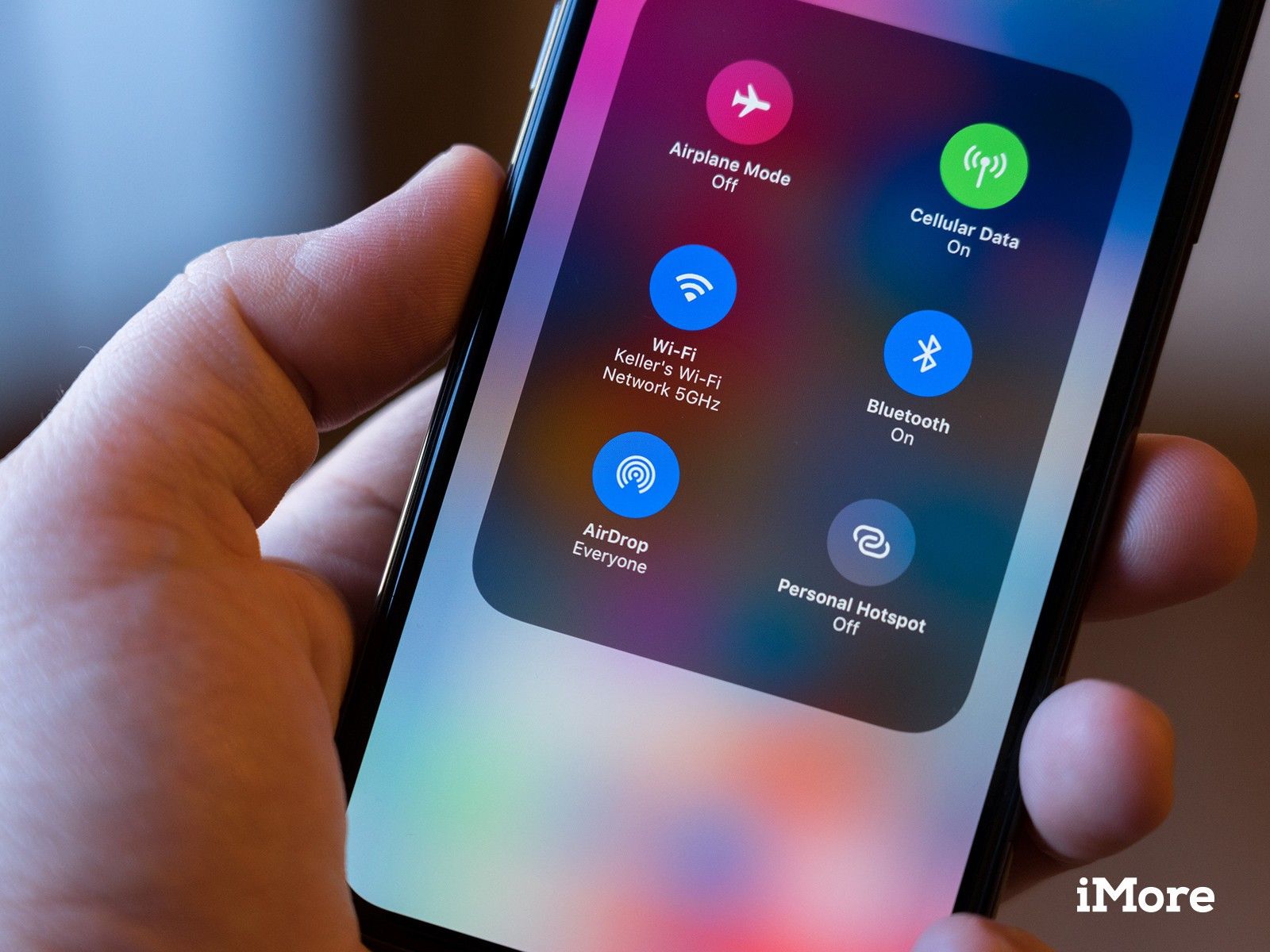
Использование Bluetooth 4.0 Low Energy для трансляции, обнаружения и согласования подключений, а также точка-точка Wi-Fi для передачи информации AirDrop — это быстрый, энергоэффективный и безопасный. Когда вы используете его между iPhone и iPad, вы можете AirDrop фотографии, видео, контакты, Passbook Pass, голосовые заметки, местоположение на карте и все остальное, что появляется на листе общего доступа.
Как включить или выключить AirDrop для iPhone или iPad
AirDrop позволяет выбирать между включением только для ваших контактов или для всех. «Контакты» требуют больше работы, так как вы и человек, которому вы хотите использовать AirDrop, должны войти в iCloud и быть в контактах друг друга. «Все» проще, но означает, что случайные люди, которых вы не знаете, могут разыграть вам AirDrops.
- Проведите пальцем вверх от нижней части экрана (iPhone 8 или старше) или проведите пальцем вниз от правого верхнего угла экрана на iPhone и iPad с Face ID для запуска Центр управления.
Сильно нажмите (iPhone 6s или новее) или нажмите и удерживайте (iPad или более старые iPhone) на беспроводной пульт управления в верхней левой части Центра управления.
![Проведите вверх, нажмите крепко]()
- Нажмите на десантный.
Выберите, кто может отправлять вам вещи через AirDrop, нажав Получение Off, Только контакты, или же Каждый.
![Нажмите AirDrop, выберите, кто может отправлять вам вещи]()
Если вы выбираете Только контакты, убедитесь, что вы вошли в iCloud.
Как AirDrop файлы с вашего iPhone или iPad
Вы можете AirDrop файлы из любого приложения iPhone или iPad, которое включает в себя встроенный общий лист, и вы можете поделиться с любым, и любое из их устройств, которые отображаются в листе общего доступа.
- открыто приложение что вы хотите поделиться чем-то (например, фотографии).
Выберите предмет Вы хотите поделиться.
![Откройте приложение, выберите элемент, чтобы поделиться]()
- Нажмите кнопка поделиться (выглядит как поле со стрелкой вверх или иногда просто словом «Поделиться»).
Нажмите предполагаемый аватар получателя когда он появляется в строке AirDrop.
![Нажмите Поделиться, нажмите получателя's avatar]()
Поскольку AirDrop показывает вашу фотографию для всех без исключения контактов, если вы пытаетесь AirDrop кому-то с несколькими устройствами, вы можете увидеть его изображение несколько раз в Листе. Однако вы увидите их имя устройства, которое должно убедиться, что вы выбрали правильное.
Как устранить неполадки AirDrop на iPhone и iPhone
Если контакты не отображаются в интерфейсе AirDrop, попробуйте следующие решения по порядку:
- Выключите и снова включите Bluetooth и / или Wi-Fi или включите и выключите Режим полета, чтобы сбросить соединения.
- Отключите Мгновенную точку доступа, чтобы освободить соединения Bluetooth и Wi-Fi.
- Временно переключитесь на Все, чтобы исключить вероятность несоответствия контактов.
Как AirDrop с вашего Mac
Обновлено июля 2019 года: Обновлено для последней версии iOS 12.
IOS
Оцените статью!

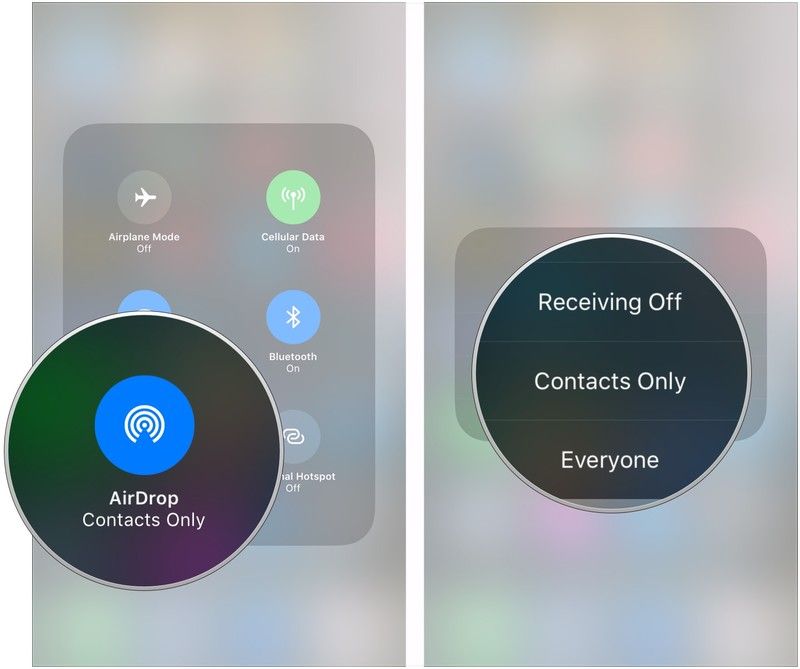
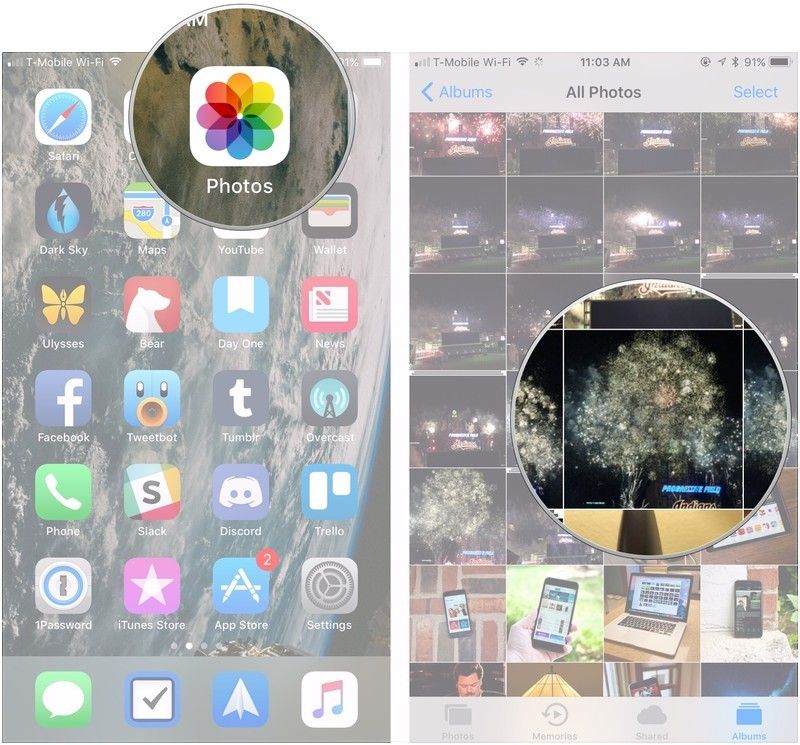
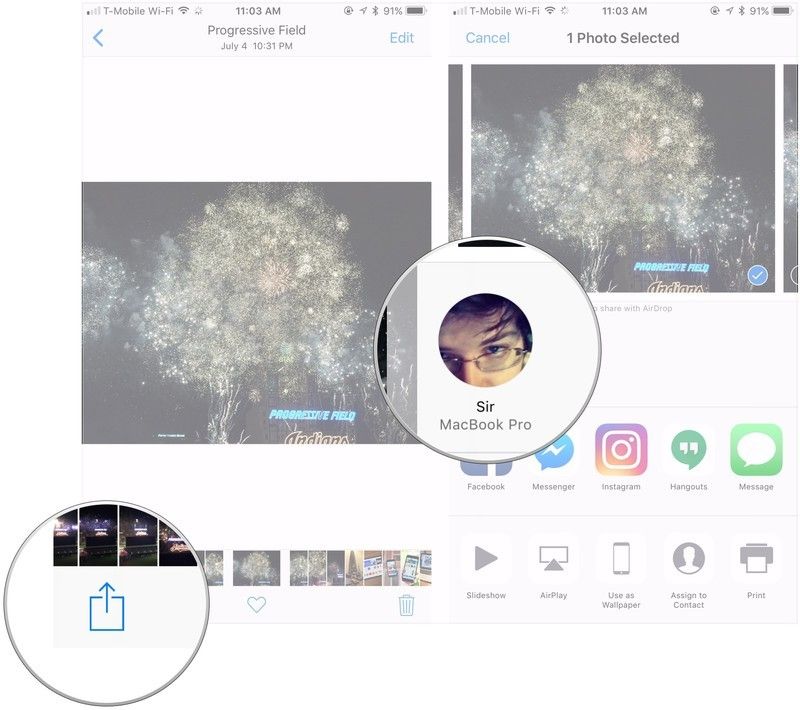

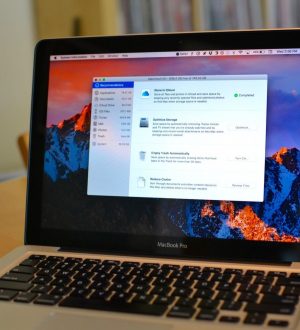

Отправляя сообщение, Вы разрешаете сбор и обработку персональных данных. Политика конфиденциальности.